OpenOffice.org adalah sebuah paket program aplikasi perkantoran yang setara dengan Microsoft Office. Setara dalam pengertian bahwa fungsi-fungsi utama Microsoft Office dapat dijalankan oleh OpenOffice.org, yaitu mengedit dokumen perkantoran, membuat lembar hitungan dan membuat/menayangkan bahan presentasi.
Salah satu bagian dari OpenOffice.org adalah Formula Editor, yang kira-kira sama dengan Equation Editor di MS Office. Sama dalam pengertian bahwa fungsinya sama-sama untuk membuat/mengedit persamaan matematis; tetapi berbeda dalam penggunaan. Formula editor di OOo lebih mirip TeX, yaitu menggunakan kode-kode tertentu untuk membangun karakter atau bentuk rumus tertentu. Contohnya, untuk membuat rumus berikut:
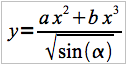
kita harus mengetikkan kode berikut pada Formula Editor:
Salah satu hal yang agak ‘kurang’ di OOo adalah palet atau katalog untuk karakter-karakter khusus, misalnya huruf-huruf Yunani dan simbol-simbol matematis. OOo memang menyediakan palet atau katalog untuk menambahkan karakter-karakter khusus tersebut.
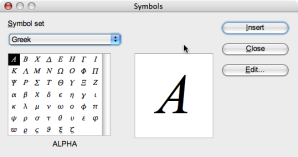
Tampak di atas, palet untuk huruf-huruf Yunani. Ada set lain untuk simbol-simbol matematis. Masalahnya, palet untuk simbol matematis hanya menyediakan sedikit pilihan simbol. Bagaimana kalau kita mau memasukkan simbol yang belum ada di dalam palet? Kita bisa menambahkannya sendiri dengan langkah-langkah berikut. Contohnya, saya mau menambahkan karakter “kira-kira sama dengan” atau “≅”
Salah satu bagian dari OpenOffice.org adalah Formula Editor, yang kira-kira sama dengan Equation Editor di MS Office. Sama dalam pengertian bahwa fungsinya sama-sama untuk membuat/mengedit persamaan matematis; tetapi berbeda dalam penggunaan. Formula editor di OOo lebih mirip TeX, yaitu menggunakan kode-kode tertentu untuk membangun karakter atau bentuk rumus tertentu. Contohnya, untuk membuat rumus berikut:
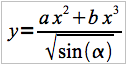
kita harus mengetikkan kode berikut pada Formula Editor:
y = {a x^2 + b x^3} over sqrt{sin(%alpha)}Bagi yang sudah terbiasa menggunakan TeX, mungkin cara membuat rumus seperti di atas tidak terlalu aneh, tetapi mungkin kelihatan rumit bagi yang terbiasa menggunakan Equation Editor di MS Office yang menyediakan editor grafis.Salah satu hal yang agak ‘kurang’ di OOo adalah palet atau katalog untuk karakter-karakter khusus, misalnya huruf-huruf Yunani dan simbol-simbol matematis. OOo memang menyediakan palet atau katalog untuk menambahkan karakter-karakter khusus tersebut.
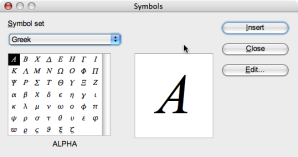
Tampak di atas, palet untuk huruf-huruf Yunani. Ada set lain untuk simbol-simbol matematis. Masalahnya, palet untuk simbol matematis hanya menyediakan sedikit pilihan simbol. Bagaimana kalau kita mau memasukkan simbol yang belum ada di dalam palet? Kita bisa menambahkannya sendiri dengan langkah-langkah berikut. Contohnya, saya mau menambahkan karakter “kira-kira sama dengan” atau “≅”
- Dari menu Equation Editor, pilih Tools → Catalog.
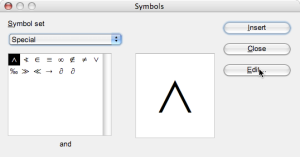
- Klik “Special” di bawah “Symbol set”. Klik “Edit…”.
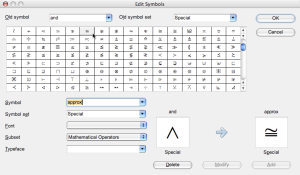
- Ketik nama karakter di kotak “Symbol”, misalnya “approx”.
- Klik karakter untuk “approx” di tabel karakter.
- Karakter yang dipilih akan muncul di kotak kanan bawah.
- Klik “Add”
- Simbol yang baru sudah masuk ke katalog dan siap digunakan.
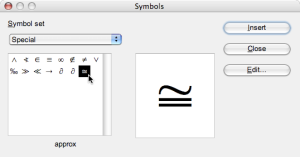
Tidak ada komentar:
Posting Komentar